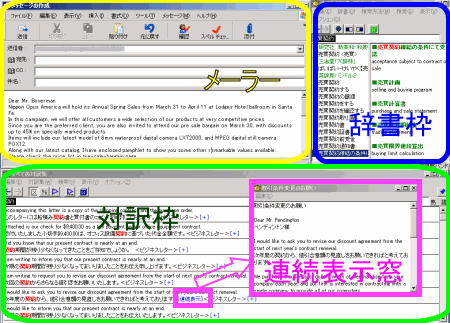「対訳君」終了時の画面サイズが保持されます。(フォントサイズは保持されません)
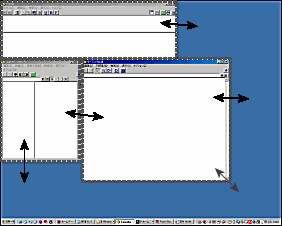
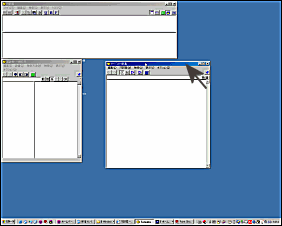
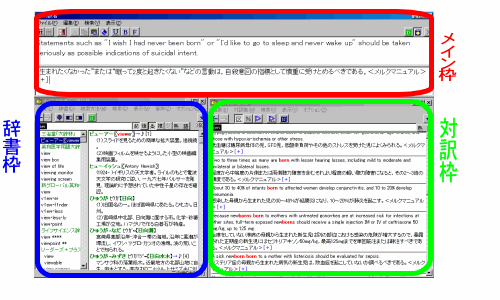
| メイン枠 | 上段:原文(日本語・英語どちらでも可)を入力 下段:訳を作成・編集 ダブルクリックにより、訳文エリアからでも検索することができます。 |
| 辞書枠 | メイン枠の語句、検索語エリアの語句、クリップボードの語句を検索方法(一網打尽・前方一致・複数語検索など)を指定して登録辞書内データから検索し、検索結果を表示する |
| 対訳枠 | メイン枠の語句/フレーズ、検索語エリアに入力した語句/フレーズ、またはクリップボードの語句/フレーズを検索方法(一網打尽・フレーズ検索・複数語検索など)を指定して登録対訳データから検索し、検索結果を表示する 対訳集によっては、 |
利用用途に応じて画面をカスタマイズすることができます。
--------------------------------------------------------------------------------------
例1:訳はワードで編集 よく使う辞書を2つ表示
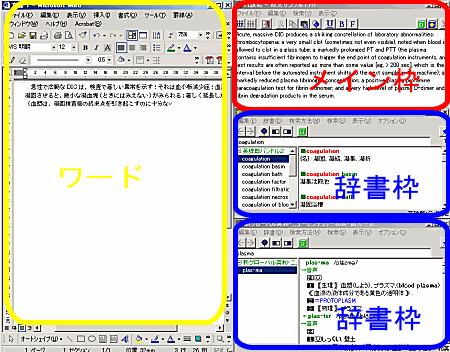
例2:メイン枠で編集 よく使う辞書を2つ表示、対訳枠も表示
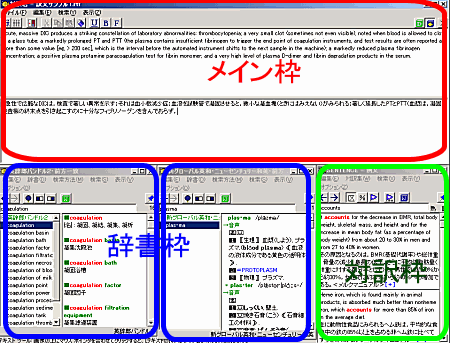
例3:海外の取引先へのメール作成などで、メーラー(Outlook Expressなど)で編集
辞書枠は1つで串刺し検索
対訳枠を開き、連続表示窓も参考にする (メイン枠は後ろに隠している状態)